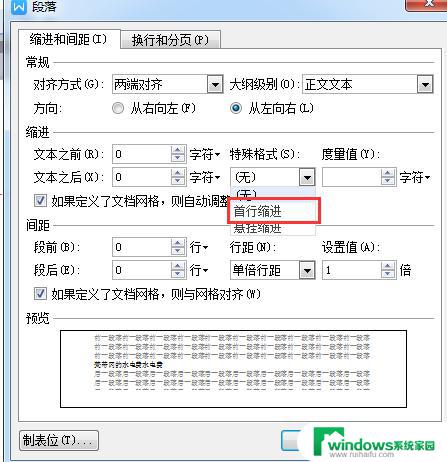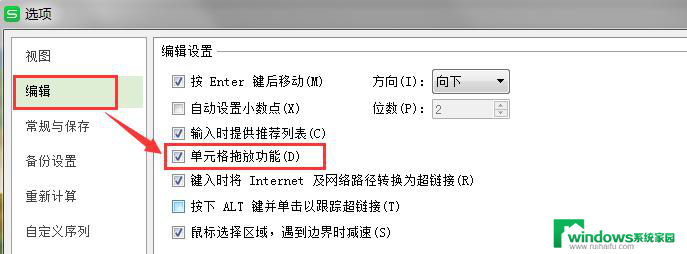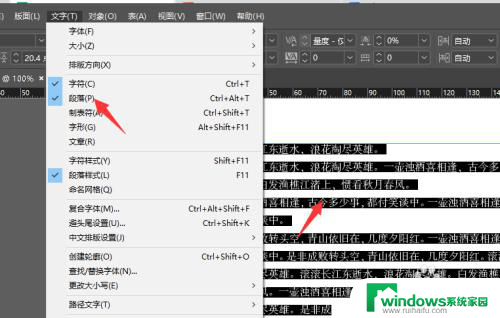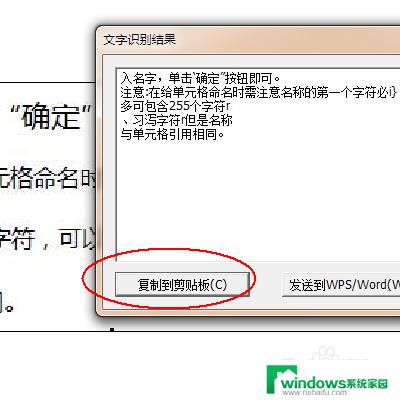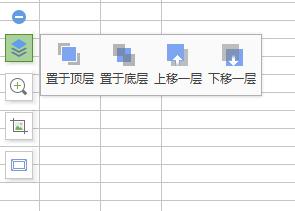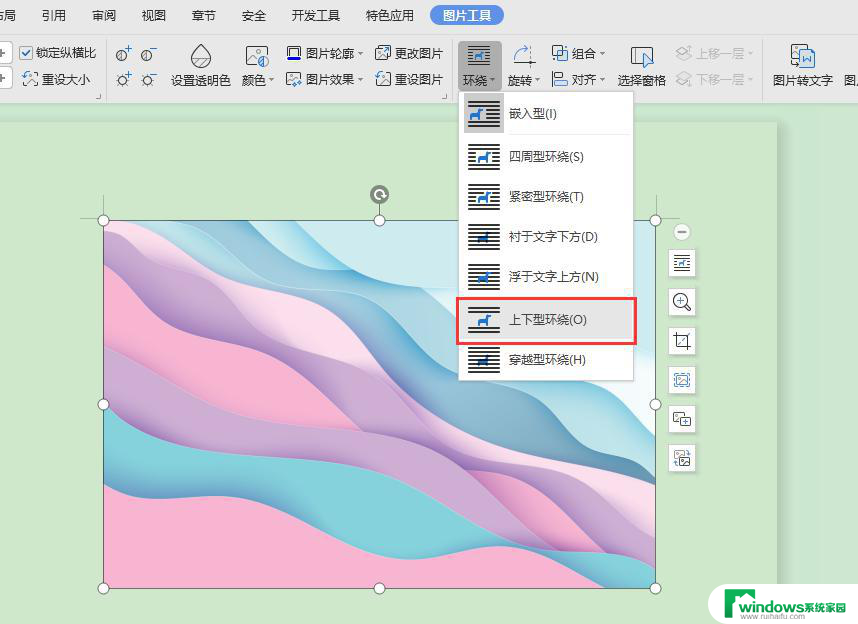wps首字下沉在哪里设置 如何在wps中设置首字下沉
更新时间:2023-07-26 16:34:37作者:jiang
wps首字下沉在哪里设置,在使用WPS时,我们经常需要设置首字下沉,以便使文章更加美观和易读,首字下沉在WPS中该如何设置呢?打开WPS文档,选择需要设置首字下沉的段落。点击段落选项卡,在弹出的菜单中选择首字下沉,再选择首行缩进,并设置合适的缩进值。点击确定即可完成设置。通过这样简单的操作,我们就可以在WPS中轻松设置首字下沉,使文章的排版更加专业和规范。无论是写作文还是编辑文件,都可以借助WPS的强大功能,使文章更加出彩。

设置首字下沉
单击要用下沉的首字开头的段落(当首字符为空格、Tab符或段落符时,无法设置首字下沉)。
在“插入”选项卡上,单击“首字下沉”。WPS文字提供了“下沉”或“悬挂”选项。

取消首字下沉
选择包含“首字下沉”格式的段落。
在“插入”选项卡上,单击“首字下沉”。
在“首字下沉”对话框中的“位置”处,选择“无”。
这就是WPS首字下沉在哪里设置的全部内容,如果还有不懂的用户,可以按照以上步骤操作,希望本文可以帮助到大家。